腾讯文档怎么设置下拉选项?腾讯文档设置下拉菜单选项方法 |
您所在的位置:网站首页 › word表格中如何设置下拉菜单 › 腾讯文档怎么设置下拉选项?腾讯文档设置下拉菜单选项方法 |
腾讯文档怎么设置下拉选项?腾讯文档设置下拉菜单选项方法
|
当前位置:系统之家 > 系统教程 > 腾讯文档怎么设置下拉选项?
腾讯文档怎么设置下拉选项?腾讯文档设置下拉菜单选项方法
时间:2023-05-16 09:50:32 作者:永煌 来源:系统之家 1. 扫描二维码随时看资讯 2. 请使用手机浏览器访问: https://m.xitongzhijia.net/xtjc/20230516/289787.html 手机查看 评论 反馈  网盘下载
腾讯文档 V3.0.0 电脑版
网盘下载
腾讯文档 V3.0.0 电脑版
大小:135.43 MB类别:文件管理 腾讯文档是一款高质量的办公软件,目前使用的用户也是非常的多,而有不少小伙伴在使用腾讯在线文档编辑表格的时候,会想要去设置下拉菜单选项,那么这个操作应该如何去进行呢?其实非常简单,下面就和小编一起来看看方法吧。 腾讯文档设置下拉菜单选项方法 电脑浏览器中,打开腾讯文档官网。
点击进入一个在线表格文档。
定位一个单元格后,点击菜单栏“数据”。
点击“数据验证”。
验证条件为“下拉列表”。 输入下拉选项,以英文逗号隔开,如a,b,c,点击确定。
回到表格中,就能看到设置了a,b,c的下拉菜单选项。
以上就是系统之家小编为你带来的关于“腾讯文档怎么设置下拉选项?腾讯文档设置下拉菜单选项方法”的全部内容了,希望可以解决你的问题,感谢您的阅读,更多精彩内容请关注系统之家官网。 标签 腾讯文档腾讯文档如何设置所有人可编辑?腾讯文档设置和修改权限的方法 下一篇 > 腾讯文档如何隐藏填写的信息?腾讯文档隐藏我的填写内容不被他人看见方法 相关教程 腾讯文档开启是空白页面怎么办?腾讯文档开启... 腾讯文档如何自动添加段落序号?腾讯文档自动... 腾讯文档怎么编辑表格?腾讯文档编辑表格教程 腾讯文档如何找回误删文件?腾讯文档找回误删... 腾讯文档里面的文件怎么打印出来?腾讯文档打... 腾讯文档怎么导出excel表格?腾讯文档导出exc... 腾讯文档如何隐藏填写的信息?腾讯文档隐藏我... 腾讯文档如何设置所有人可编辑?腾讯文档设置... 腾讯文档如何生成二维码?腾讯文档生成二维码... 腾讯文档怎么添加视频?腾讯文档添加视频操作...
谷歌浏览器网页版入口_谷歌搜索引擎入口 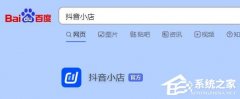
抖音小店网页版登录入口_抖音小店商家入口网址 
Office怎么激活?四种方法免费永久激活Office 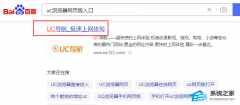
UC浏览器网页版入口_UC浏览器网页入口网址 发表评论共0条  没有更多评论了
没有更多评论了
评论就这些咯,让大家也知道你的独特见解 立即评论以上留言仅代表用户个人观点,不代表系统之家立场 |
【本文地址】
今日新闻 |
推荐新闻 |





